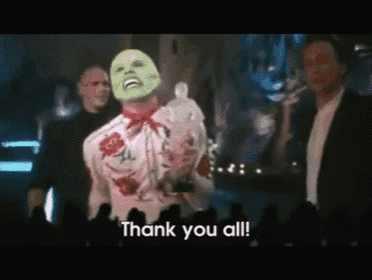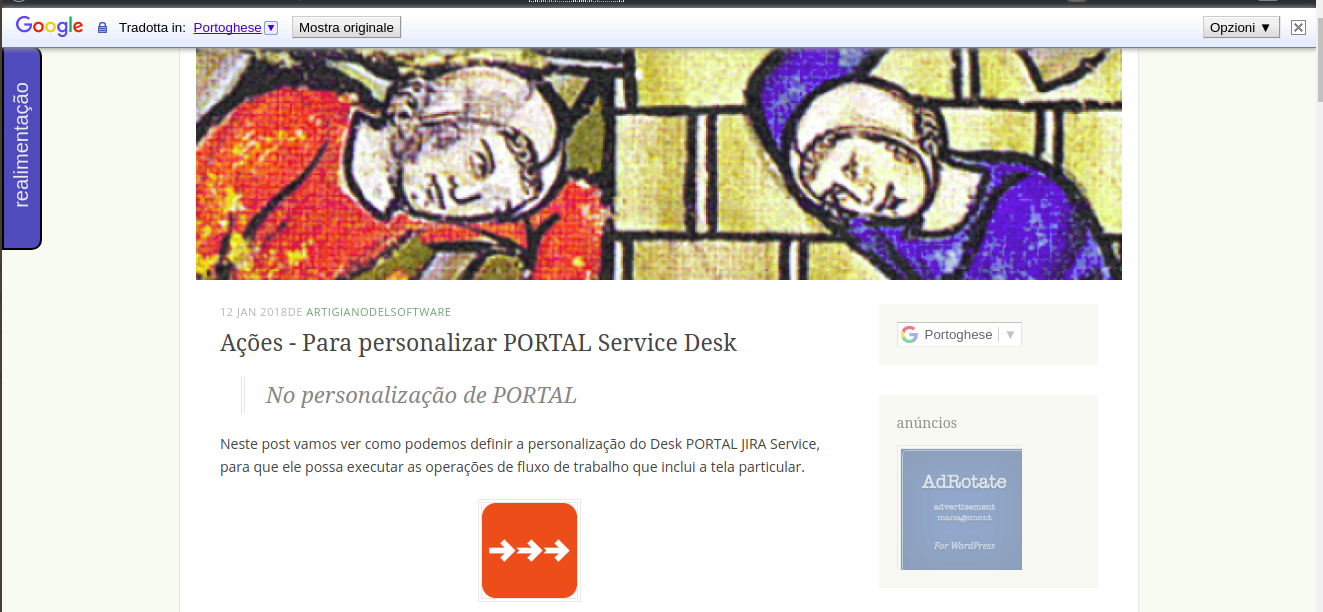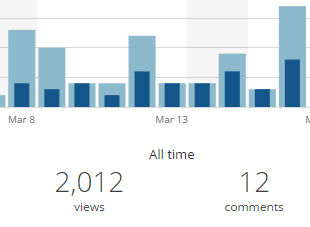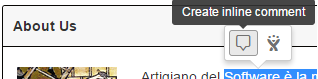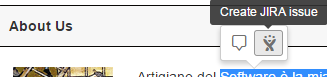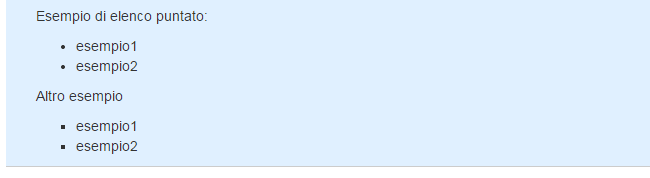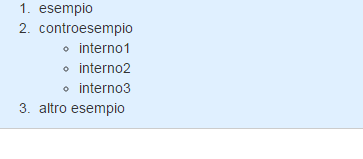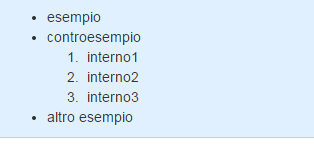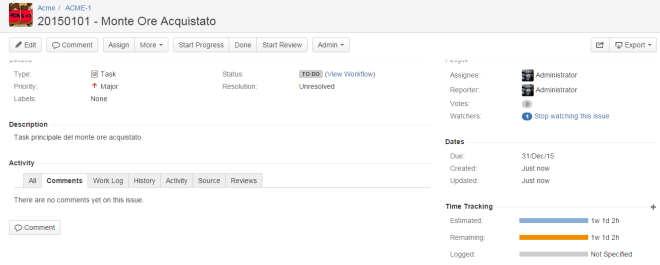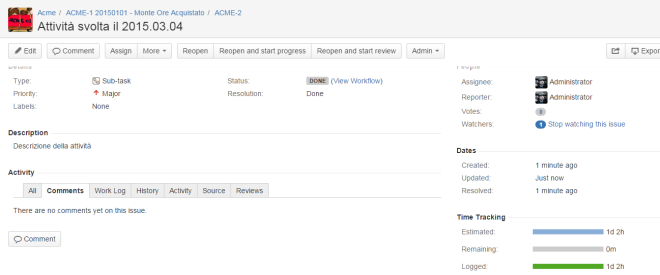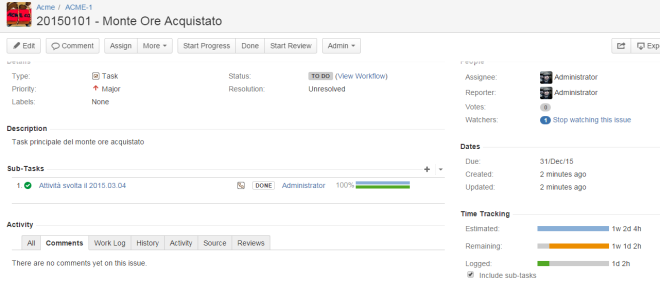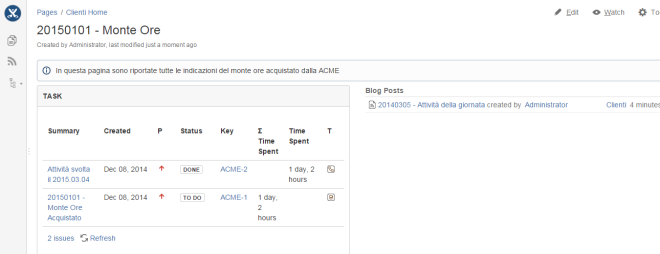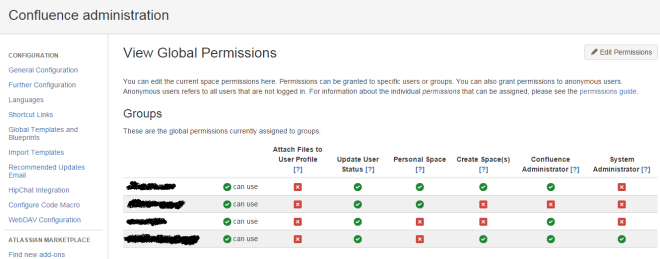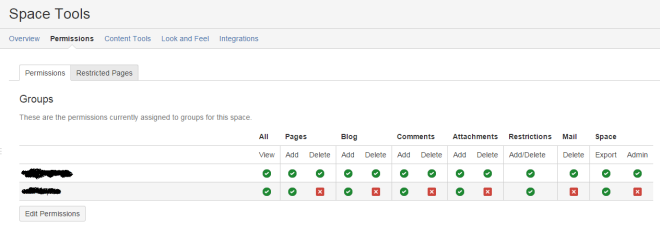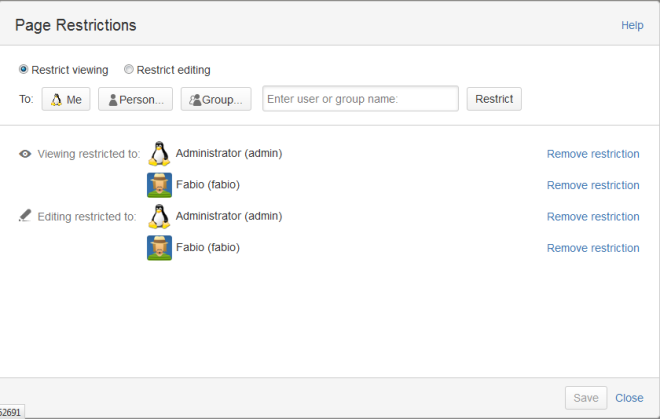Lively blogs per Confluence & Template for Blog post #2
Proseguiamo, in questo post, il confronto tra due giganti.


Test
Andiamo a concludere il confronto con il test dei due addon. Partiamo questa volta dal Template Blog della Bitvoodoo. Il test sarà eseguito attraverso uno Space creato per il test.
Creiamo uno space …
…ad hoc in cui andiamo a fare sperimentazione.
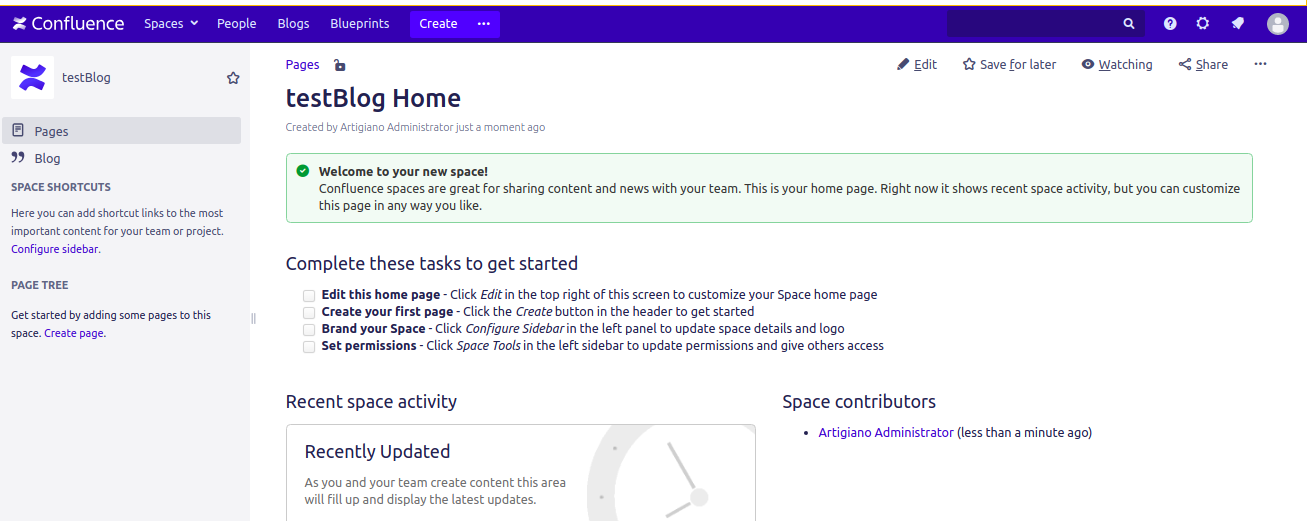
adesso qui facciamo i primi test
Lively blog in action
Partiamo conLively Blog. Questo ci mette a disposizione una funzionalità nuova nel menù di una pagina
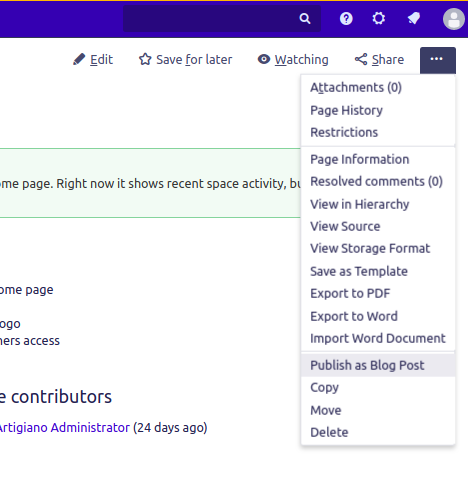
Questo ci permette di poter trasformare una pagina in un blog post. Partiamo dalla pagina
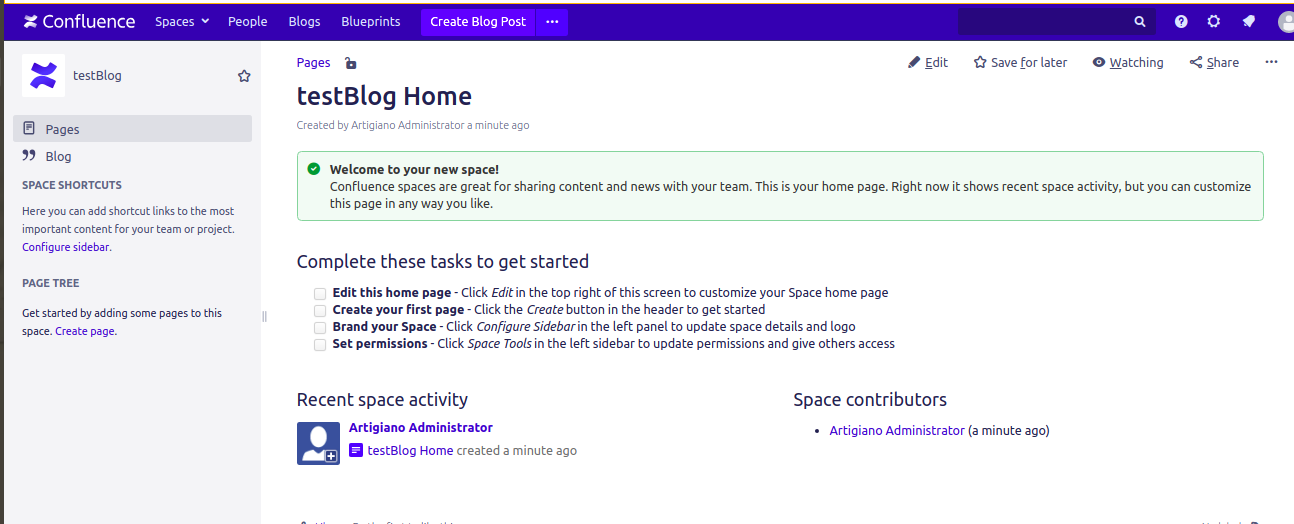
selezioniamo la nuova funzionalità:
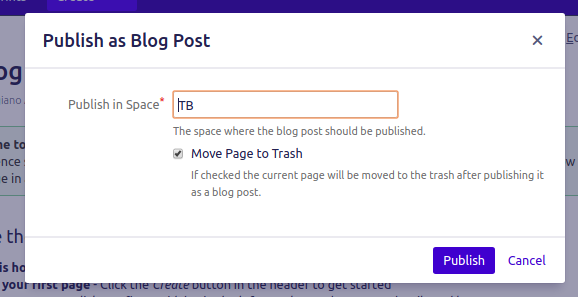
Selezioniamo lo space di destinazione e se vogliamo rimuovere la pagina una volta creato il blog post….
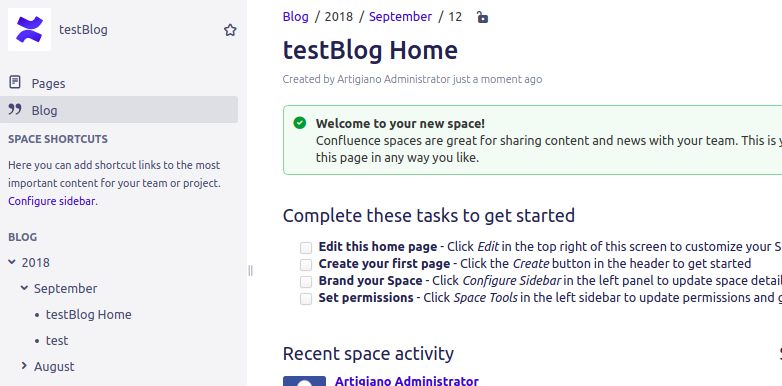
… e questo è il risultato :D… ma non è il solo risultato. L’addon mette a disposizione un elenco dei blog post nella Dashboard iniziale
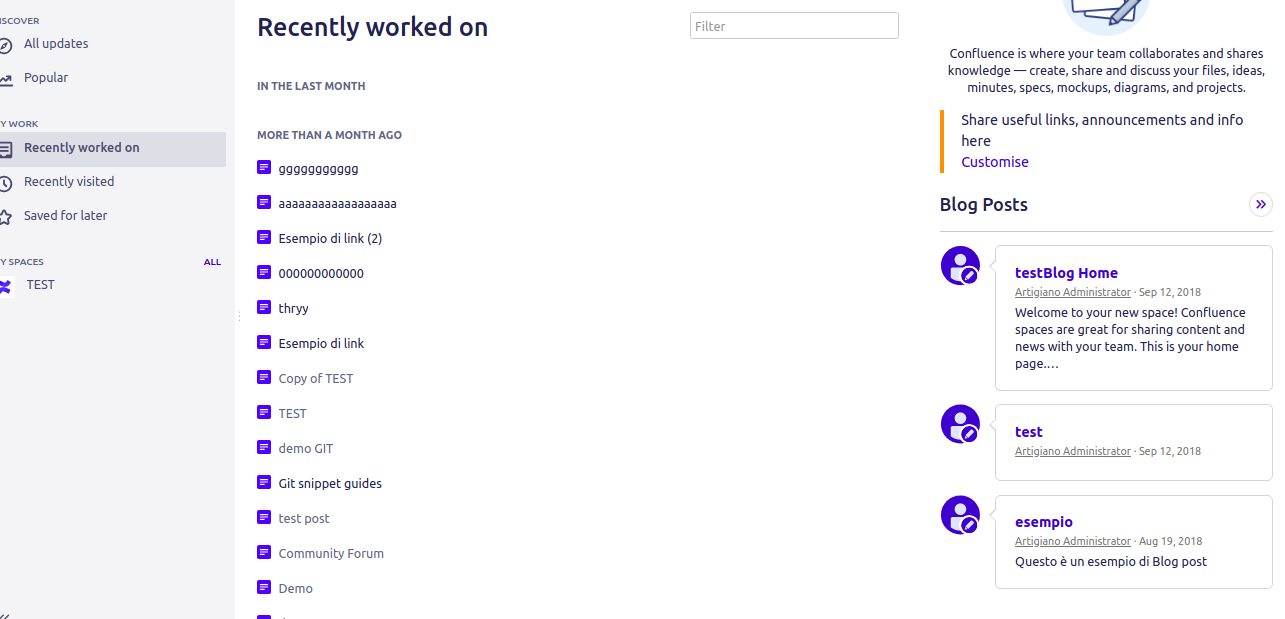
permettendo di poter selezionare il post che interessa.
Template blog in action
Partiamo con la configurazione dell’addon. Durante questa fase andiamo a definire quali template sarà possib ile usare nello Space
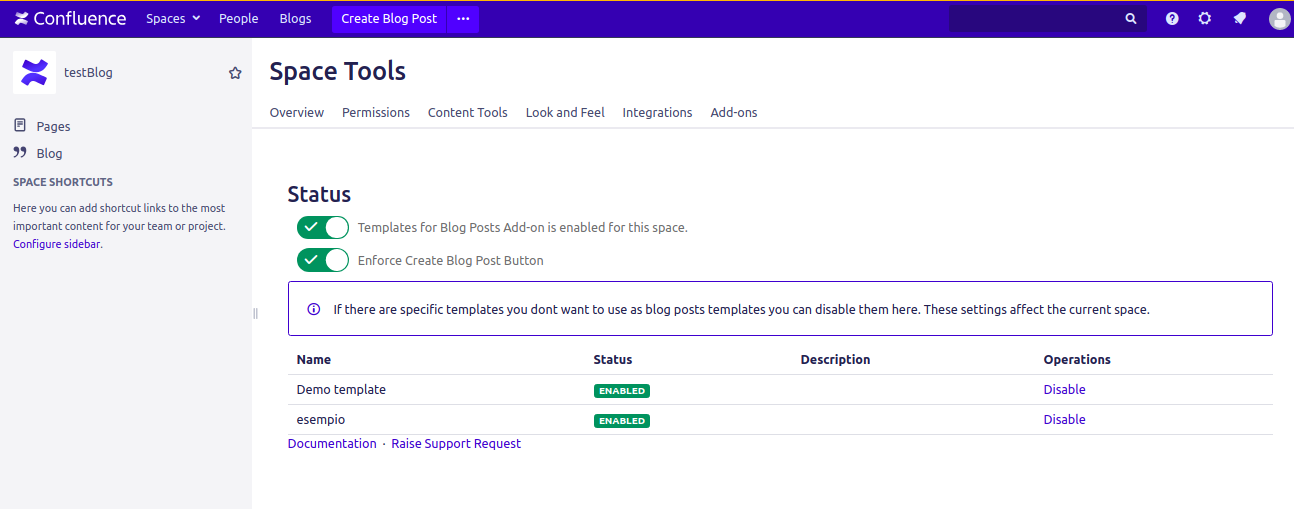
Una volta fatto ciò, possiamo generare un blog post direttamente dal bottone di generazione di un anuova pagina, che abbiamo modificato come segue:
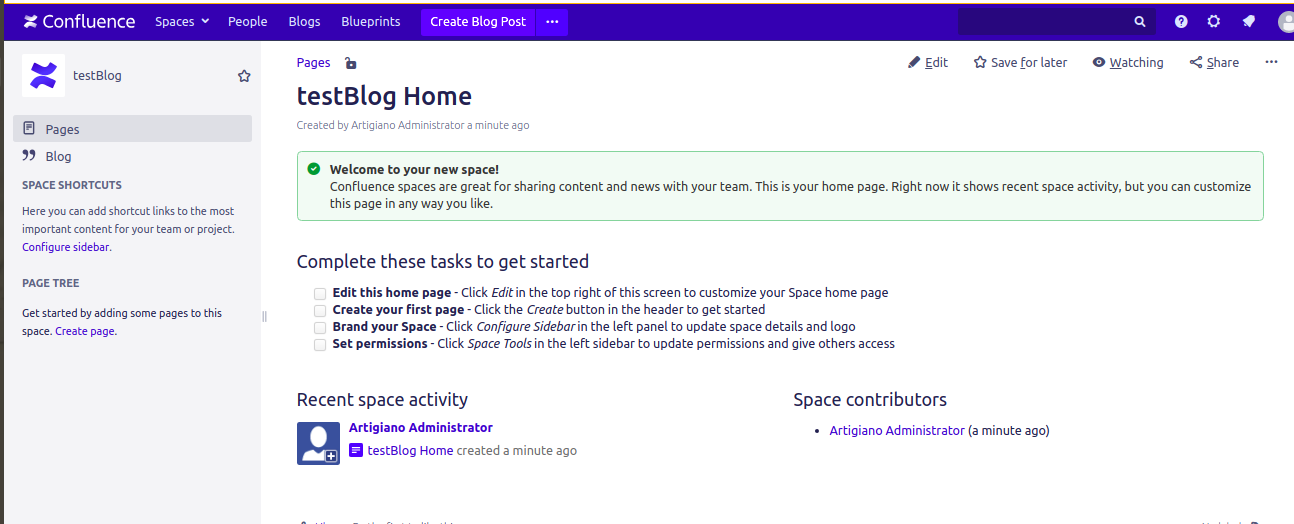
Se lo selezioniamo possiamo scegliere il template che vogliamo utilizzare
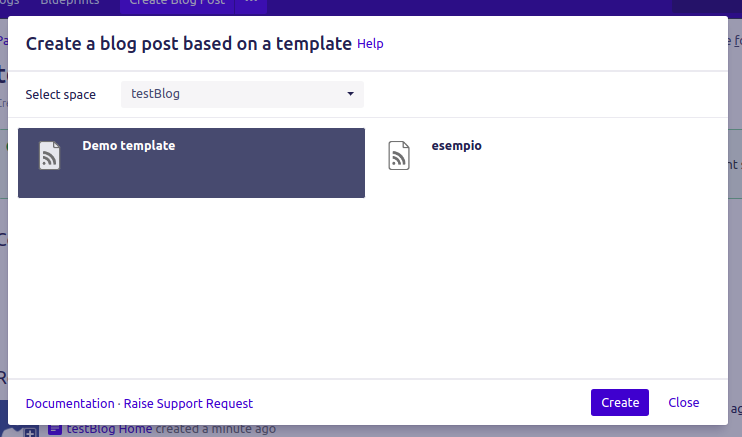
Lo selezioniamo e andiamo a generare la nostra pagina
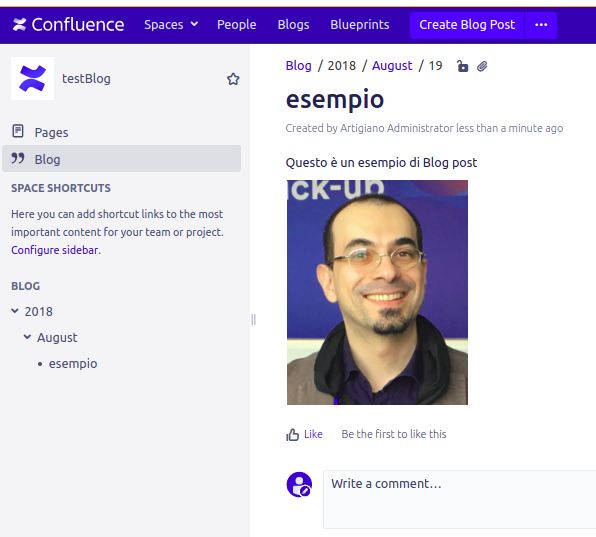
Molto carino e pratico. Possiamo generare un blog post direttamente da un template.
Conclusione
Concludiamo questo post andando a dare le mie impressioni e indicando per quali situazioni questi addon sono indicati 🙂
Da quello che vedo, il Template Blog è sicuramente molto più utile nelle situazioni in cui si devono pubblicare molti blog post e quindi serve praticità e velocità.
Il Lively blog lo vedo come più orientato per generare delle pagine con frequenza più lasca, dove vogliamo studiare molto di più prima di pubblicare.
IN ogni caso, nomino nuovamente VINCITORI ENTRAMBI GLI ADDON 😀